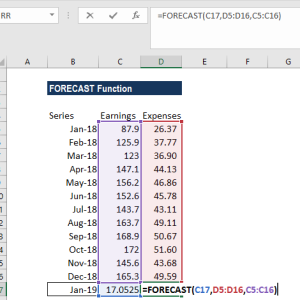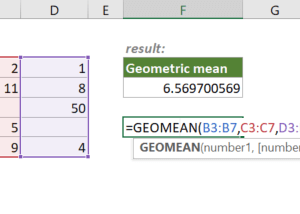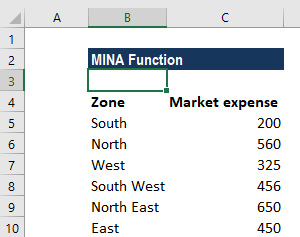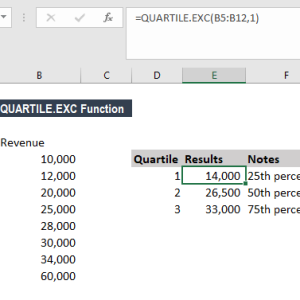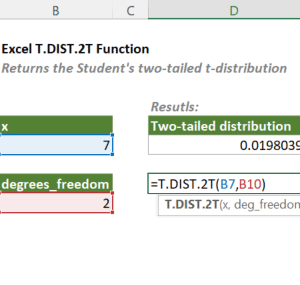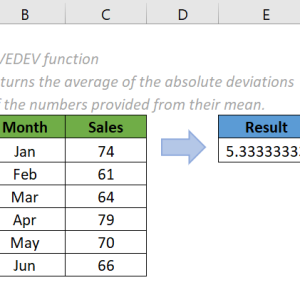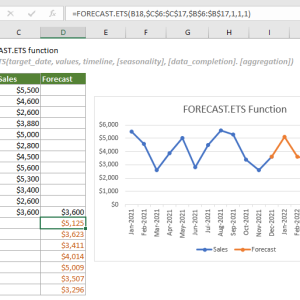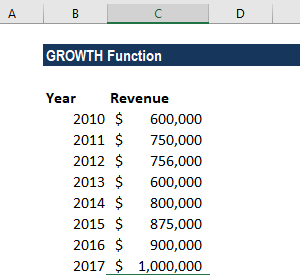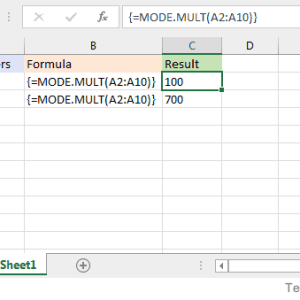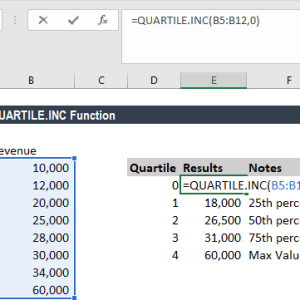Nhiều người dùng hàm COUNT để đếm dữ liệu trong bảng tính mà không biết nó chỉ đếm số. Khi cột chứa văn bản, ngày tháng, hoặc kết hợp nhiều kiểu dữ liệu, kết quả trả về 0 dù có rất nhiều ô đã điền. Tôi từng mất 15 phút đếm thủ công danh sách 200 sinh viên nộp bài trước khi phát hiện ra COUNTA.
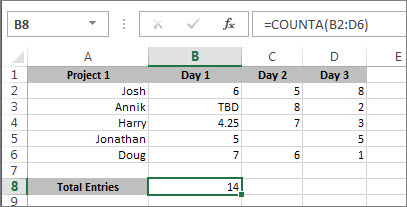
Cú pháp và cách hoạt động
Hàm COUNTA đếm mọi ô không trống trong phạm vi bạn chọn, bất kể kiểu dữ liệu. Số, văn bản, ngày tháng, công thức, thậm chí giá trị lỗi đều được tính. Ô duy nhất COUNTA bỏ qua là ô hoàn toàn trống.
Cú pháp:
=COUNTA(value1, [value2], [value3], ...)Trong đó:
- value1: Phạm vi hoặc giá trị bắt buộc cần đếm
- value2, value3: Các phạm vi hoặc giá trị tùy chọn (tối đa 255 tham số)
Ví dụ đơn giản nhất: =COUNTA(C2:C15) đếm tất cả ô có dữ liệu từ C2 đến C15.
Ví dụ thực tế với danh sách sinh viên
Giả sử bạn quản lý bảng điểm danh lớp học. Cột C chứa link bài tập sinh viên nộp. Một số ô có link, một số trống vì chưa nộp.
Để đếm số sinh viên đã nộp:
- Click vào ô hiển thị kết quả (ví dụ C16)
- Nhập công thức:
=COUNTA(C2:C15) - Nhấn Enter
Nếu 6 sinh viên đã nộp bài, kết quả hiển thị 6. Mỗi khi thêm link mới vào cột C, số đếm tự động tăng. Không cần cập nhật công thức thủ công.
Trong trường hợp có 200 hàng dữ liệu, việc đếm thủ công có thể mất 10-15 phút và dễ sai. COUNTA cho kết quả trong 2 giây.
Đếm nhiều phạm vi cùng lúc
COUNTA hỗ trợ đếm nhiều vùng không liền kề trong một công thức. Điều này hữu ích khi dữ liệu nằm rời rạc trong bảng tính.
Cú pháp nhiều phạm vi:
=COUNTA(C2:C5, C8:C12, E2:E10)Giả sử bạn có 2 bảng dữ liệu riêng biệt:
- Bảng 1: Giá trị ở cột C từ hàng 2 đến 5
- Bảng 2: Giá trị ở cột C từ hàng 8 đến 12
Thay vì tạo 2 công thức riêng rồi cộng lại, dùng =COUNTA(C2:C5,C8:C12) để đếm cả hai cùng lúc. Nếu bảng 1 có 3 ô chứa dữ liệu và bảng 2 có 4 ô chứa dữ liệu, kết quả trả về 7.
Mỗi phạm vi có thể có kích thước khác nhau. Excel không yêu cầu số hàng hay cột phải giống nhau.
So sánh COUNT và COUNTA
Hiểu sự khác biệt giúp chọn đúng hàm cho từng tình huống.
COUNT:
- Chỉ đếm ô chứa số
- Bỏ qua văn bản, ngày tháng (trừ khi được format dạng số), giá trị lỗi
- Phù hợp khi làm việc với dữ liệu số thuần túy
COUNTA:
- Đếm ô chứa bất kỳ kiểu dữ liệu nào
- Bao gồm số, văn bản, ngày tháng, công thức, giá trị lỗi
- Bỏ qua chỉ ô hoàn toàn trống
Ví dụ minh họa:
Trong cột A có:
- A1: 100 (số)
- A2: “Hoàn thành” (văn bản)
- A3: 15/10/2024 (ngày)
- A4: (trống)
- A5: #N/A (lỗi)
Kết quả:
=COUNT(A1:A5)trả về 1 (chỉ đếm A1)=COUNTA(A1:A5)trả về 4 (đếm A1, A2, A3, A5)
Tôi từng dùng COUNT để kiểm tra form khảo sát và nhận kết quả 0 dù có 50 người điền tên. Chuyển sang COUNTA giải quyết ngay vấn đề.
Lỗi thường gặp và cách khắc phục
Lỗi 1: COUNTA đếm ô trông có vẻ trống
Đôi khi COUNTA trả về số cao hơn số ô bạn nhìn thấy có dữ liệu. Nguyên nhân phổ biến nhất là khoảng trắng vô tình.
Khi gõ Space vào ô rồi nhấn Enter, ô đó nhìn trống nhưng chứa ký tự khoảng trắng. COUNTA vẫn đếm vì về mặt kỹ thuật ô không rỗng.
Cách phát hiện:
- Click vào ô nghi ngờ
- Nhìn vào thanh công thức phía trên
- Nếu có khoảng trắng, xóa bằng Delete
Lỗi 2: Công thức trả về chuỗi rỗng
Một ô chứa công thức =IF(A1>10,"Đạt","") khi A1 nhỏ hơn 10 sẽ hiển thị trống. Tuy nhiên, ô đó chứa chuỗi rỗng "" và COUNTA vẫn đếm.
Để tránh lỗi này, thay đổi công thức thành:
=IF(A1>10,"Đạt",NA())Hàm NA() tạo giá trị lỗi #N/A thực sự. Nếu không muốn hiển thị lỗi, dùng định dạng có điều kiện để ẩn.
Lỗi 3: Phạm vi sai
Khi copy công thức sang cột khác, phạm vi tự động thay đổi theo. Nếu cần giữ nguyên phạm vi gốc, dùng tham chiếu tuyệt đối.
Thay vì =COUNTA(C2:C15), dùng =COUNTA($C$2:$C$15). Ký tự $ cố định cột C và hàng 2-15.
Phiên bản Excel hỗ trợ
COUNTA hoạt động trên mọi phiên bản Excel hiện đại:
- Excel 365, Excel 2024, 2021, 2019
- Excel 2016, 2013, 2010, 2007
- Excel cho Mac (mọi phiên bản gần đây)
- Excel cho web
Cú pháp và cách dùng giống hệt nhau trên tất cả nền tảng. Nếu dùng Excel 2007 trở lên, giới hạn tối đa 255 tham số. Excel 2003 trở về trước chỉ hỗ trợ 30 tham số.
Khi nào dùng COUNTIF thay vì COUNTA
COUNTA đếm tất cả ô không trống. Nếu cần đếm theo điều kiện cụ thể, COUNTIF phù hợp hơn.
Ví dụ:
- Đếm số học sinh điểm trên 8:
=COUNTIF(B2:B50,">8") - Đếm số đơn hàng từ Hà Nội:
=COUNTIF(C2:C100,"Hà Nội") - Đếm ô chứa từ “Hoàn thành”:
=COUNTIF(D2:D200,"Hoàn thành")
COUNTIF nhận 2 tham số: phạm vi cần đếm và điều kiện. COUNTA đơn giản hơn khi chỉ cần biết có bao nhiêu ô đã điền, không quan tâm giá trị cụ thể.
Mẹo tăng tốc
Kiểm tra nhanh bằng thanh trạng thái:
Thay vì tạo công thức COUNTA, bôi đen phạm vi cần đếm. Nhìn xuống góc dưới bên phải màn hình Excel. Thanh trạng thái tự động hiển thị Count (số ô có dữ liệu).
Phương pháp này hữu ích cho kiểm tra nhanh. Tuy nhiên, nếu cần kết quả trong ô để tính toán tiếp hoặc tham chiếu, vẫn phải dùng công thức COUNTA.
Kết hợp với các hàm khác:
COUNTA kết hợp tốt với các hàm thống kê. Ví dụ tính tỷ lệ hoàn thành:
=COUNTA(C2:C50)/50*100Nếu cột C có 50 hàng và 35 ô đã điền, công thức trả về 70 (phần trăm hoàn thành).
Tóm lại
COUNTA giải quyết vấn đề đếm dữ liệu hỗn hợp trong một công thức đơn giản. Nó đếm số, văn bản, ngày tháng, và mọi kiểu dữ liệu khác trừ ô hoàn toàn trống. Cú pháp =COUNTA(phạm vi) hoạt động trên Excel 2007 trở lên, bao gồm Excel 365 và Excel for web. Khi gặp ô trống nhưng vẫn bị đếm, kiểm tra khoảng trắng hoặc công thức trả về chuỗi rỗng.